这是一篇关于linux常用命令的博文,主要记录我在学习中遇到的一些容易忘记的linux命令、用法以及注意点。不过,这里需要说明的是,我并不是一个linux的初学者。那么,为什么会有这篇博客呢?原因自己的linux学习基础不扎实,在有了几年linux系统使用经验后,仍然觉得力不从心。然而linux是一个优秀的且免费自由的操作系统这一点是毋庸置疑的,我当然希望自己能够更熟练、更高效的使用linux。所以,从今天开始,重新启程,从linux基础起,对linux的基础知识和用法作进一步的学习和研究,使基础的知识更扎实,同时捡起自己遗漏的知识点,并一一记录。所谓“学而时习之,不亦说乎”!
而这篇博客,正是最遗漏知识点的记录,相信这也是你容易忽略的但却很重要的linux使用技巧吧!闲话少絮,我们开始吧。
Terminal的使用
常用Terminal使用技巧
- Ctr+P:回到上一个命令
- Ctr+R :快速反向查找命令
- Ctr+A:回到行首
- Ctr+E:回到行尾
- Ctr+D:向后删除一个字符
- Ctr+W:向前删除一个单词
- Ctr+向左:向前移动一个单词
- Ctr+向右:向后移动一个单词
- Ctr+l:清屏
- Ctr+u:删除光标前的所以字符
设置命令行快捷键模式
1 $ set -o vi #linux命令行快捷键设置为vi模式
2 $ set -o emacs # inux命令行快捷键设置为emacs模式(默认模式)常用命令
创建文件命令 ln
ln 命令用于创建文件链接,包括软链接和硬链接
1 $ ln -s source_file dest_file #创建软链接
2 $ ln source_file dest_file # 创建硬链接软链接和硬链接的异同点如下:
- 文件的软链接类似与windows的快捷方式,对于文件的读写实际操作的是一个文件
- 文件的硬链接是源文件的一个副本,与简单copy不同的是,硬链接的文件和源文件是数据同步的(两个文件inode是一致的,每一个正常的文件都有一个inode)
- 另一个不同点是,硬链接是不可以夸磁盘分区的,而软链接则没有这个限制
用户权限命令 umask
umask用于查看系统默认的创建文件的权限。umask执行的结果返回一串数字如0022,其中第一个0是一个权限特殊位,后面的‘0222’是用户权限位,但这是一个权限掩码值。那么,什么是权限掩码值类似与子网掩码,通过这个值来计算用户权限,计算方法是777减去022(对应位减,而不是算数减)得到的值是755,那么对应的系统默认创建文件的权限就是rwxr-xr-r。不过,通常的做法不需要这么麻烦来计算,而是用如下命令:
1 $ umask -S
2 u=rwx,g=rwx,o=rx命令执行返回结果相当明了
注意: linux系统有一条权限规则,那就是缺省创建的文件不能授予x(即执行)权限,所以真正创建的文件的默认权限是rw-r--r--
umask还可以用于修改默认创建文件权限,命令执行如下:
1 $ umask 022 #这里的数字是用户权限位(也是一个权限掩码值)命令搜索命令which和whereis
which和whereis用于显示系统命令所在的目录,绝对路径;不同的是which可以查找命令相应的别名,而whereis可以查找命令的帮助文档位置
文件搜索命令find
find查询的基本原则,要节省系统资源开销
1 $ find -name file_name #根据文件名查找文件
2 $ find -name *file_name* #
3 $ find -name file_name??? #
4 $ find -size file_size #根据文件大小查找文件,文件的大小的单位是block
5 $ find -user file_owner #根据文件所有者进行查找
6 $ find -type d #根据文件类型查找,f:二进制文件;d:目录;l:软链接文件
7 $ find -inum #根据i节点(inode)查找文件一般1block=512B;+ 表示大于指定大小,- 表示小于指定大小
按时间查找比较复杂
- 按天查找 ctime、atime、mtime
- 按分钟查找 cmin、amin、mmin
- c-change 改变,表示文件的属性被修改过,比如所有者、所属组、权限等
- a-access 访问
- m-modify 修改,表示文件内容被修改过
-表示多长时间之内,+超过多长时间
1 $ find /etc -mmin -120 #在/etc目录下查找120分钟内被内容修改过的文件find命令可以用连接符实现多个条件组合查找文件
-aand 表示逻辑与-oor 表示逻辑或-exec使用格式为 find -name text.txt -exec [要执行替他命令] {} \;-ok-ok与-exec的唯一区别是前者会询问确认
1 $ find -name text.txt -exec ls -l {} \; #查找文件名为text.txt的文件,并列出其详细信息文件搜索命令locate
locate用于搜索系统中的文件,但locate是在系统文件的数据库中查找文件,所以查找文件速度非常快
我们可以手动执行updatedb命令更新系统文件数据库,一般是定期更新的。需要注意的是locate只在linux系统中存在,在unix系统中不存在。
grep
在文件里面搜索字符串匹配的行并输出。
help
如果用man查找不到命令帮助信息,有可能该命令是shell内置的命令。这时候就可以用help来查看该命令的帮助。
打包解包压缩解压缩文件
gzip 是一个压缩文件命令(GNU zip),gzip的两个特点
- 只能压缩文件,不能压缩文件名
- 压缩完文件后,源文件就不存在了
解压缩可以用命令gunzip命令或gzip -d
tar 用于打包文件
.tar.gz
为后缀的文件是用tar打包并用gzip压缩后的文件。代码示例
1 $ tar -zcvf file_name.tar.gz dir_name # 将dir_name目录的文件打包压缩为file_name.tar.gz
2 $ tar -zxvf file_name.tar.gz # 解压缩文件file_name.tar.gzfile 命令用于判断文件的类型,比如用于判断其是否是压缩打包的文件
zip 是一个windows和linux通用的文件压缩格式,zip可以压缩文件和目录,压缩目录是需要加-r参数,如zip -r file_name.zip /etc
bz2 是zip的升级版,与zip的不同点是
- bz2压缩比很高
- bz2加
-k选项可以保留源文件
网络命令ping
1 $ ping -c [ping次数] [ip地址]
2 $ ping -s [数据包大小] [ip地址]vi/vim使用
vi的模式说明
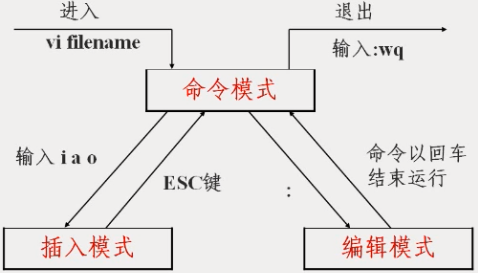
常用的编辑命令有
切换到插入模式命令:
- i 最常用的切换到插入模式命令
- a 也能切换到插入模式,确切地讲是在光标后面增加内容
- I 切换到插入模式,并且插入的内容在光标所在行的行首
- A 切换到插入模式,并且插入的内容在光标所在行的行末
- o 小写字母o,在光标所在行的下面插入一个空行,2o表示插入两个空行
- O 大写字母O,在光标所在行的上面插入一个空行,2O表示插入两个空行
清除文本命令(命令模式):
- cc 改变整行,即将整行内容清掉,同时进入编辑模式
- C 从光标开始直至行末的内容被清掉,同时进入编辑模式
替换文本命令(命令模式):
- r 将光标处的字符替换,然后自动切回命令模式
- R 从光标处开始字符替换,直到按Esc才切回命令模式
- s 替换光标所在处的字符,可以输入任意多个字符,直到按Esc才切回命令模式,前面可以带数字,比如2s,表示替换光标处开始往右的两个字符
- S 替换光标所在的行,可以输入任意多个字符,直到按Esc才切回命令模式
- :%s/[old]/[new]/g 用字符串new替换old,/g表示全局替换,不会询问;而/c表示询问是否执行替换
1 :n1,n2s/^/#/g #从行n1到行n1添加注释符#
2 :n1,n2s/^#//g #删除从行n1到行n1的注释符#
3 :n1,n2s/^\/\//g #删除从行n1到行n1的注释符\\删除文本命令(命令模式):
- x 删除当前光标所在的字符
- nx 删除当前光标开始往右的n个字符
- X 删除当前光标所在处往左一位的字符
- nX 删除当前光标左边n个字符,光标所在处的字符不会被删
- D 同C,但不进入编辑模式
- gG 删除当前行到文件末尾的所以行删除
- d0 删除当前行从行首到光标之间的所有字符,光标所在处的字符不会被删
- dd 删除当前整行
- :nd 删除第n行
- :.d 删除当前行
- :$d 删除最后一行
- :'ad 删除带有标记a的行
- :m,nd 删除第m行到第n行
复制命令(命令模式):
- y
- Y或yy 复制当前行
- dd 剪切当前行
- [n]dd 剪切当前行以下n行
- p或P 粘贴在当前光标所在行下或行上
命令撤消操作
- u 撤消最后一次修改
- U 撤消当前行的所有修改
- . 重复最后一次修改
- , 以相反的方向重复前面的f、F、t或T查找命令
- ; 重复前面的f、F、t或T查找命令
- "np 取回最后第n次的删除(缓冲区中存有一定次数的删除内容,一般为9)
- n 重复前面的/或?查找命令
- N 以相反方向重复前面的/或?命令
其他命令
- :wq 表示保存退出
- ZZ 表示保存退出
- :! [系统命令] 在vi里执行系统命令
- :r ![系统命令] 导入系统命令执行的结果
- :r [文件名] 导入文件名
- :map [快捷键] [要触发的操作] 定义快捷键
- :ab [简写] [实际要输入的内容] 定义一些snep